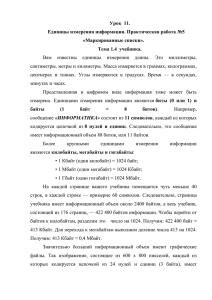Практическая работа № 1 Работа с цветовой моделью RGB
реклама
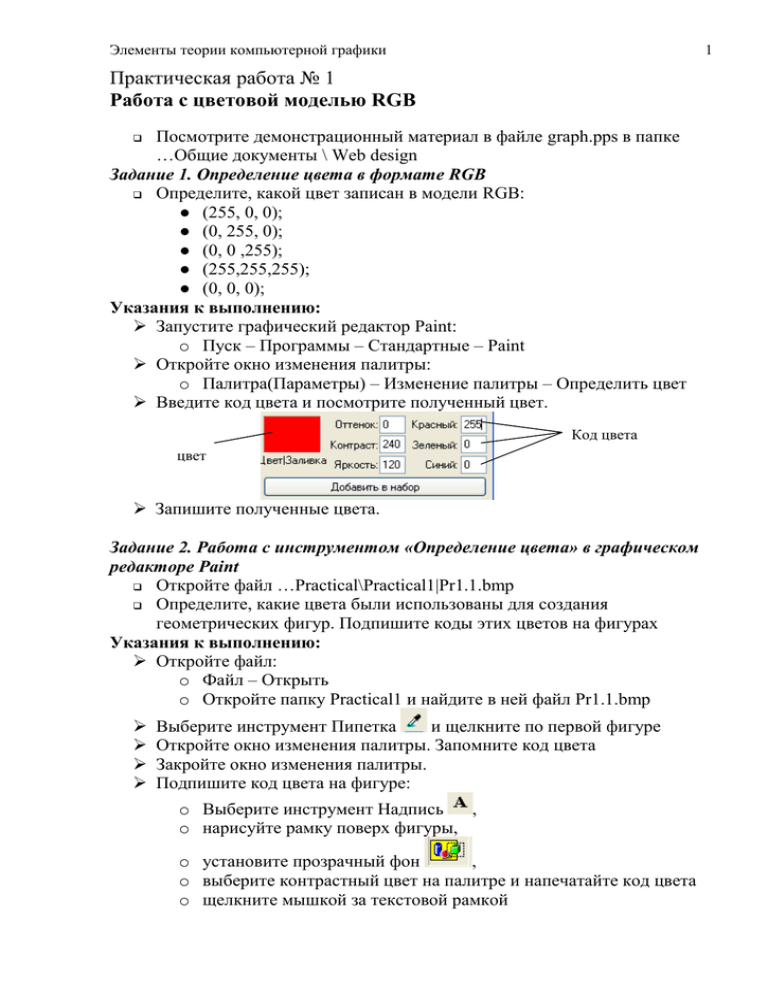
Элементы теории компьютерной графики 1 Практическая работа № 1 Работа с цветовой моделью RGB Посмотрите демонстрационный материал в файле graph.pps в папке …Общие документы \ Web design Задание 1. Определение цвета в формате RGB Определите, какой цвет записан в модели RGB: ● (255, 0, 0); ● (0, 255, 0); ● (0, 0 ,255); ● (255,255,255); ● (0, 0, 0); Указания к выполнению: Запустите графический редактор Paint: o Пуск – Программы – Стандартные – Paint Откройте окно изменения палитры: o Палитра(Параметры) – Изменение палитры – Определить цвет Введите код цвета и посмотрите полученный цвет. Код цвета цвет Запишите полученные цвета. Задание 2. Работа с инструментом «Определение цвета» в графическом редакторе Paint Откройте файл …Practical\Practical1|Pr1.1.bmp Определите, какие цвета были использованы для создания геометрических фигур. Подпишите коды этих цветов на фигурах Указания к выполнению: Откройте файл: o Файл – Открыть o Откройте папку Practical1 и найдите в ней файл Pr1.1.bmp Выберите инструмент Пипетка и щелкните по первой фигуре Откройте окно изменения палитры. Запомните код цвета Закройте окно изменения палитры. Подпишите код цвета на фигуре: o Выберите инструмент Надпись , o нарисуйте рамку поверх фигуры, o установите прозрачный фон , o выберите контрастный цвет на палитре и напечатайте код цвета o щелкните мышкой за текстовой рамкой Элементы теории компьютерной графики 2 Повторите действия для остальных фигур. Сохраните файл в свою папку: o Файл – Сохранить как o Выберите свою папку, напишите имя файла Фигуры и нажмите ОК Задание 3. Рисование заданным цветом в графическом редакторе Paint В новом файле нарисуйте следующие геометрические фигуры, заданного цвета: ● Квадрат (205, 44, 100) – ; ● Прямоугольник (0, 230, 69); ● Круг (30, 30, 30) ; ● Овал (200, 100, 20) ; ● Треугольник (10, 10, 10) - или ; ● Трапецию (50, 50, 250) – или . Указания к выполнению: Откройте новый файл: o Файл – Создать Выберите на палитре цвет с заданным кодом o Палитра(Параметры) – Изменение палитры – Определить цвет o Введите код цвета o Нажмите Добавить в набор, ОК Выберите инструмент прямоугольник , нарисуйте квадрат Выберите инструмент Заливка , щелкните внутри квадрата С помощью инструмента Надпись подпишите на квадрате код цвета Нарисуйте остальные фигуры, используя указанные инструменты; Сохраните файл в свою папку под именем Фигуры2 Элементы теории компьютерной графики 3 Практическая работа № 2 Составление цветовой схемы в графическом редакторе Paint Задание 1. Подбор дополняющих цветов Откройте файл …Practical\Practical|Pr2.1.bmp Подберите дополняющие цвета предложенным образцам Сохраните файл под именем задание2.1 в свою папку Задание 2. Подбор цвета по насыщенности Откройте файл …Practical\Practical|Pr2.2.bmp Подберите несколько вариантов предложенного цвета, но меньшей или большей интенсивности Сохраните файл под именем задание2.2 в свою папку Задание 3. Составление цветовой схемы Откройте файл …Practical\Practical|Pr2.3.jpg. Посмотрите, как составлена цветовая схема на основе гаммы весеннего леса. Откройте файл …Practical\Practical|Pr2.4.jpg. Самостоятельно составьте цветовую схему на основе гаммы золотой осени. Сохраните файл под именем задание2.3 в свою папку